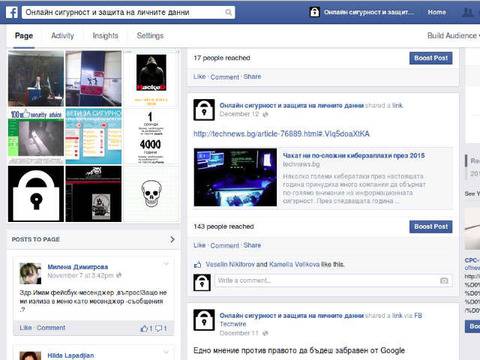Много потребители публикуват стотици свои снимки във Facebook, които след това са достъпни за всеки с достъп до интернет и профил в социалната мрежа. Ако сте един от тези потребители, замислете се доколко удачно е тези снимки да са свободно достъпни за всички. Някои от тях издават ценна информация за вас или вашите приятели, която би могла да бъде използвана срещу вас.
Настоящата статия е кратък наръчник за контрол над външния достъп до вашите снимки във Facebook. Можете да ограничите достъпа до снимките си с няколко прости настройки, така че те да са достъпни само за вашите Facebook приятели или само за ограничена група от хора.
Как да избера кой може да вижда албумите ми?
За да определите кой може да вижда снимките в един албум, влезте в профила си, а след това в секцията Photos (Снимки). От там влезте в Albums (Албуми). В долния десен крайн а всеки албум ще откриете иконата за определяне на аудиторията (Audience Selector). С нея можете да определяте кой може да вижда даден албум: всички, само вашите приятели, само вие или само избрани от вас хора.
Горният параграф не важи за всички ваши снимки. Ето няколко важни изключения:
– Не можете да скриете профилната си снимка. Тя винаги е публична за всички. Можете само да ограничите кръга от хора, които могат да я отварят и преглеждат в пълен размер. Ако не искате тя да се вижда, ще се наложи да я изтриете от профила си;
– Не можете да скриете снимката на корицата на вашия профил;
– Достъпът до албумите Timeline Photos (Снимки в дневника) и Mobile Uploads зависи от това какви настройки сте задали за достъпа до публикациите във вашия профил. За да променяте видимостта на снимките, трябва да променяте настройките на всяка снимка индивидуално, или да настроите със задна дата видимостта на вашата активност във Facebook (повече информация по темата ще намерите в линка)
– Настоящите указания не засягат снимките, в които сте тагнати. Те изискват допълнителни настройки;
Как да премахнете таговете на снимки, на които сте отбелязани, ще разберете в тази статия.